비디오를 더 나은 품질의 비디오로 만드는 가장 좋은 방법을 알아보세요. 어떻게? 당신이 즉시 가질 수있는 최고의 비디오 편집 도구를 사용하여! 비디오에 대한 최상의 향상을 달성하려고 하기 때문에 이 기사를 보게 된 것은 행운입니다. 좋은 품질의 비디오를 만드는 것이 얼마나 중요한지 알고 있지만 이미 이벤트의 낮은 품질의 비디오를 녹화한 경우 어떻게 할 수 있습니까? 모든 것을 초기화하고 두 번째로 기록할 수는 없잖아요? 그렇기 때문에 이와 같은 상황에서는 마법 같은 소프트웨어를 구입하십시오! 자, 이제 흥분을 가라앉히고 가장 좋은 방법을 찾아봅시다. 저화질의 영상을 고화질로!
1부. Windows 및 Mac에서 비디오 품질을 높이는 탁월한 방법
과연, 이 AVAide 비디오 컨버터 AI 기반 기능으로 저품질 비디오를 가장 놀라운 비디오로 탁월하게 변환합니다. 시중에 나와 있는 다른 비디오 편집 도구와 달리 이 AVAide 비디오 변환기를 사용하면 마우스를 몇 번만 클릭하여 목표를 달성할 수 있습니다! 그렇다면 어떻게 하면 녹화된 비디오를 더 나은 품질로 만들 수 있을까요? Upscale Resolution, Remove Video Noise, Reduce Video Shaking, Optimize 조명과 같은 궁극적인 옵션을 전환하면 사용할 수 있습니다. 그럼에도 불구하고 개선 후 수상 경력에 빛나는 비디오 제작에 대한 자신감을 크게 높여줄 아름다운 기능, 사전 설정 및 도구를 풍부하게 제공합니다. 그것을 계속 알고 싶다면 아래를 읽으십시오.
주요 특징들:
◆ 초고속 비디오 변환기.
◆ 영화/뮤직 비디오 메이커.
◆ 3D 메이커.
◆ GIF 메이커.
◆ 비디오 콜라주 메이커.
◆ 미디어 메타데이터 편집기.
◆ 수제 DVD 리퍼.
- 장점
- 손쉬운 인터페이스.
- 믿을만합니다.
- 다양한 형식을 지원합니다.
- 놀라운 효과와 필터를 제공합니다.
- 다기능입니다.
- 단점
- 모바일 버전이 없습니다.
AVAide 비디오 컨버터로 비디오 품질을 높이는 방법
- 하드웨어 가속 기술로 장치를 보호합니다.
- AI 기반 최고의 비디오 편집기입니다.
- 그것은 비디오를 빠르게 게시하는 다른 소셜 미디어 사이트에 연결됩니다.
- 자르기, 자르기, 병합, 회전, 압축, 되돌리기, 속도 제어, 볼륨 높이기, 오디오 동기화, 비디오 색상 수정 등의 강력한 표준 도구가 함께 제공됩니다.
1 단계소프트웨어 다운로드 및 설치
먼저 Mac 또는 Windows 바탕 화면에 도구를 다운로드하여 성공적으로 설치해야 합니다. 더 빨리 할 수 있도록 위에 표시된 다운로드 버튼을 클릭하고 녹화된 비디오를 더 나은 품질로 만드는 방법을 살펴보겠습니다.
2 단계비디오 파일 업로드
소프트웨어를 구입했으면 실행한 다음 해당 소프트웨어로 이동합니다. 공구 상자 특징. 그런 다음 비디오 인핸서 를 눌러 녹화된 비디오를 업로드하려면 을 더한 중앙에 있는 아이콘입니다.
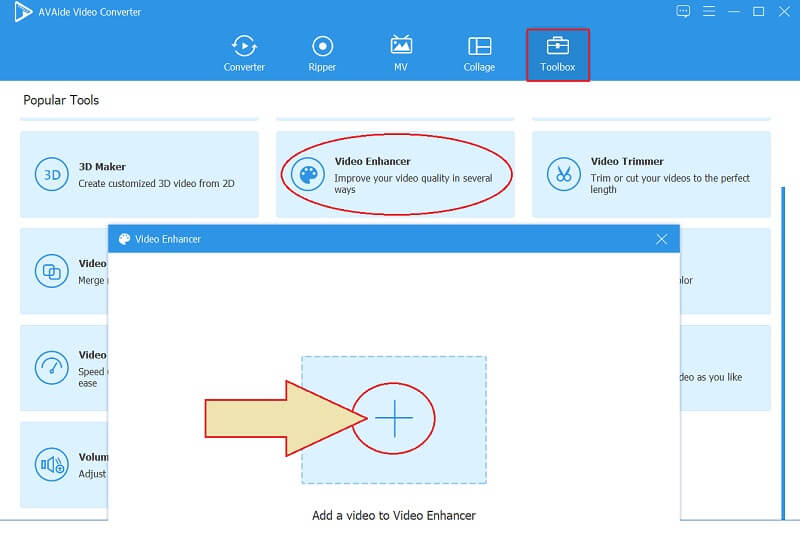
3단계최상의 설정 선택
표시되는 새 창에는 4가지 설정 옵션이 있습니다. 이 네 가지 옵션은 AI 기반이므로 해당 상자를 클릭하기만 하면 궁극적인 목적이 적용됩니다. 더 높은 품질의 비디오를 만드는 방법을 연구 중이므로 고급 해상도 옵션. 그러나 이것은 다른 설정도 선택하도록 제한하지 않습니다.
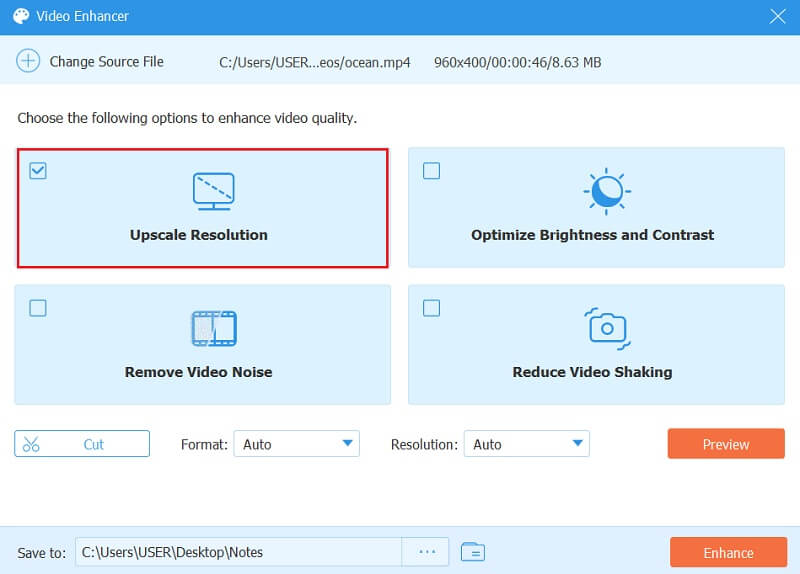
4단계파일 사용자 지정
파일 대상을 사용자 정의할 때 필요한 조치를 취하십시오. 그냥 생략 저장 위치 옆에 있는 아이콘을 클릭하고 출력을 보관할 폴더를 선택합니다. 또한 조정할 수 있습니다 해결 그리고 체재 당신의 취향에 파일의.

5단계지금 향상
파일을 내보내기 전에 먼저 비디오를 확인하십시오. 저화질의 영상을 고화질로 만들지 확인하는 방법은? 클릭 시사 버튼을 누르고 향상이 잘 되었는지 확인합니다. 그렇지 않은 경우 필요한 변경 사항을 추가하십시오. 일단 확인을 누르십시오. 향상시키다 버튼을 누르고 빠른 개선 프로세스를 기다린 후 대상 파일을 확인하십시오.
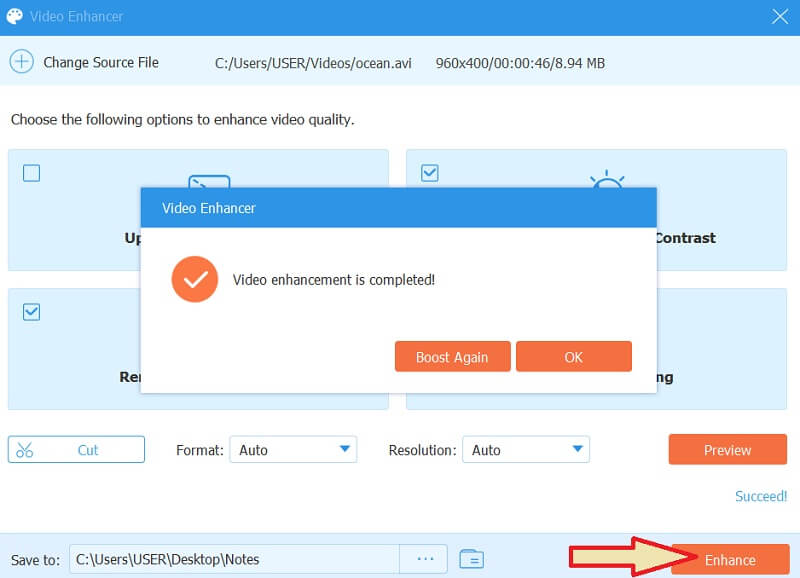
2 부. iPhone에서 비디오를 더 높은 품질로 만드는 방법에 대한 최고의 계획
iPhone을 사용하여 타사 비디오 편집 도구 없이도 비디오 품질을 업그레이드할 수 있다는 사실을 알고 계십니까? 당신의 그 모바일 장치는 비디오를 독립적으로 향상시키는 마법을 스스로 할 수 있습니다. 비디오 파일을 회전하고 자르는 단순한 도구를 사용하면 작업에 더 적합합니다. 그렇다면 iPhone에서 고품질의 비디오를 만드는 방법은 무엇입니까? 노출, 하이라이트, 그림자, 대비, 밝기, 선명도, 노이즈 감소 등과 같은 조정 도구의 도움으로! 그러니 더 이상 고민하지 않고 아래의 전체 지침에 따라 작업을 수행하는 방법을 연구해 보겠습니다.
1 단계사진 실행
사진 앱을 검색한 다음 실행하십시오. 그런 다음 갤러리에 도달하면 개선해야 하는 비디오를 선택합니다.
2 단계편집 시작
이제 화면 오른쪽 상단에 있는 편집 탭을 클릭합니다. 그런 다음 가장 하단 중앙에서 상승 상.
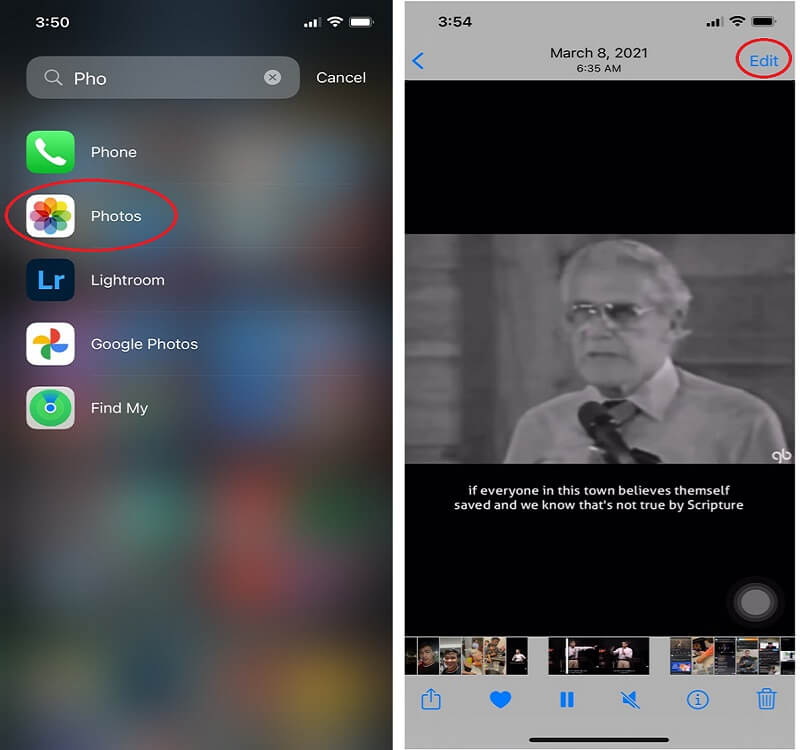
3단계개선 사항 탐색
비디오에 필요한 개선 사항을 탐색하십시오. 옵션을 보려면 왼쪽으로 스와이프하세요. 사용하자 소음 감소 저품질 비디오를 고품질로 만드는 방법의 일부이기 때문입니다. 이제 그 아래에 있는 내비게이터를 스와이프하여 조정을 시작합니다. 다른 옵션도 마찬가지입니다.
4단계향상된 비디오 저장
설정에 문제가 없으면 다음을 누르세요. 완료 탭을 클릭하면 됩니다.
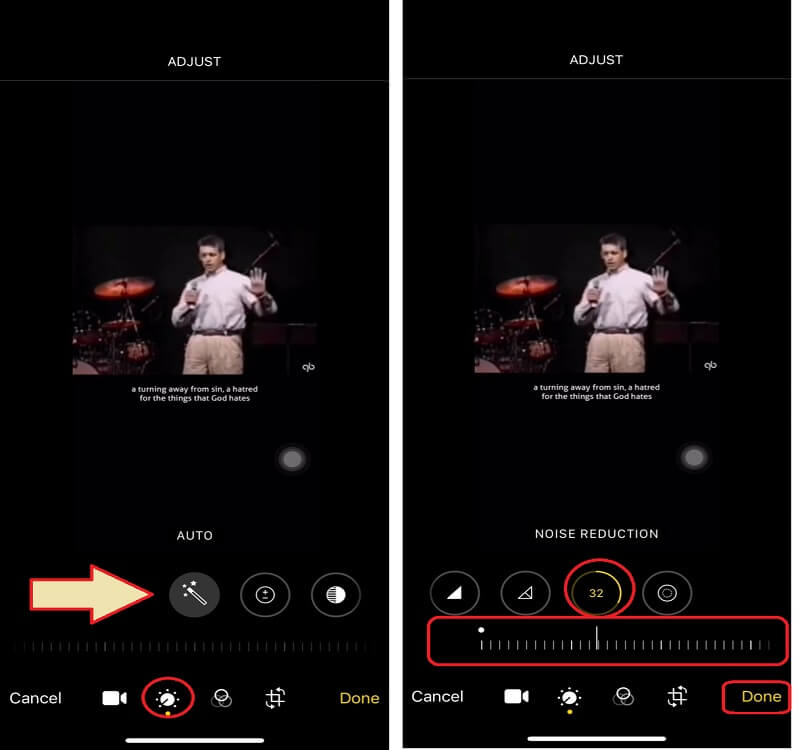
3부. 비디오 품질 향상에 대한 FAQ
동영상을 더 좋게 만든다는 것은 흐릿한 부분을 수정한다는 의미인가요?
전부는 아니다. 비디오의 품질을 향상시킨다는 것은 그것을 수정하고 더 선명하게 만드는 것을 의미하지만 일부 비디오 편집 도구는 비디오의 흐릿한 부분을 복구할 수 없습니다. 하지만 사용해보십시오 AVAide 비디오 컨버터, 마법을 즉시 수행할 수 있기 때문입니다.
Android에서 더 나은 비디오 품질을 만들려면 어떻게 해야 하나요?
Android에서 사진 앱을 사용하여 비디오 품질을 향상시킬 수 있습니다. iPhone과 동일한 이 앱은 밝기, 대비, 채도 등의 설정과 같이 동영상을 아름답게 꾸미는 훌륭한 도구를 제공합니다.
비디오를 트리밍하면 향상된 품질이 손실됩니까?
사용할 비디오 편집 도구에 따라 다릅니다. 다른 사람들은 비디오를 트리밍한 후 품질을 유지하지 못하지만 AVAide 비디오 컨버터, 비디오를 자르거나 압축하거나 자르더라도 품질은 그대로 유지됩니다.
그래서, 거기에 최고의 계획이 있습니다. 낮은 품질의 비디오를 높게 만드는 방법. 이 콘텐츠의 도구는 우리 팀이 얻은 설문 조사, 리뷰 및 시험을 기반으로 합니다. 여기에 기록된 모든 내용은 사실에 근거한 것임을 안심하십시오. 그렇습니다. AVAide 비디오 컨버터. 그렇기 때문에 사용을 적극 권장합니다!
무손실 품질의 변환을 위해 350개 이상의 형식을 지원하는 완벽한 비디오 도구 상자입니다.
비디오 향상
- 1080p에서 4K로 업그레이드
- 480p에서 1080p로 고급화
- 4K를 1080p/720p로 축소
- 1080p를 480p로 축소
- DVD를 1080p/720p로 업스케일
- 나쁜 품질의 비디오 수정
- AI 비디오 업스케일
- 비디오 품질 향상
- TikTok 비디오 품질 향상
- 최고의 비디오 인핸서
- iPhone 및 Android용 Video Enhancer 앱
- 최고의 4K 비디오 인핸서
- AI 고급 비디오
- 비디오 품질 정리
- 비디오를 더 높은 품질로 만드세요
- 비디오를 더 밝게 만들기
- 최고의 블러 비디오 앱
- 흐릿한 동영상 수정
- 줌 비디오 품질 향상
- GoPro 비디오 품질 향상
- Instagram 비디오 품질 향상
- Facebook 비디오 품질 향상
- Android 및 iPhone에서 비디오 품질 향상
- Windows Movie Maker에서 비디오 품질 향상
- Premiere에서 비디오 품질 향상
- 오래된 비디오 품질 복원
- 선명한 비디오 품질
- 비디오를 더 선명하게 만들기
- 8K 해상도란?
- 4K 해상도: 알아야 할 모든 것 [설명]
- 손실 없이 비디오 해상도를 높이는 2가지 놀라운 방법
- 비디오 해상도 변환기: 하나를 얻을 때 숙고해야 할 사항
- 놓쳐서는 안 될 뛰어난 5K ~ 8K 변환기!
- 비디오에서 배경 소음 제거: 세 가지 효율적인 방법
- 3가지 놀라운 방법을 사용하여 비디오에서 그레인을 제거하는 방법



 안전한 다운로드
안전한 다운로드


